YouTube - одна из самых популярных платформ для просмотра видео. Однако, иногда пользователь может захотеть отключить доступ к этому сайту на своем мобильном устройстве. Это может быть полезно в случаях, когда требуется ограничить использование YouTube для себя или для членов семьи, особенно для детей. В этой статье мы расскажем, как отключить YouTube на телефоне.
Существует несколько способов ограничить или полностью запретить доступ к YouTube на вашем телефоне. Один из самых простых способов - использование специальных приложений для управления родительским контролем. В магазинах приложений, таких как App Store и Google Play, существует множество приложений, которые позволяют настроить ограничения доступа к различным сайтам, включая YouTube. Выберите подходящее приложение, загрузите его на свой телефон и следуйте инструкциям по настройке ограничений доступа к YouTube.
Если вы не хотите использовать дополнительные приложения, вы можете попробовать ограничить доступ к YouTube встроенными функциями самого телефона. Например, на многих телефонах под управлением операционных систем iOS и Android есть возможность настроить ограничения доступа к определенным сайтам. Вам потребуется зайти в настройки телефона, найти соответствующий раздел и добавить YouTube в список запрещенных сайтов. После этого, доступ к YouTube будет ограничен на вашем телефоне.
Важно отметить, что эти методы не являются абсолютно надежными и могут быть преодолены опытными пользователями. Однако, они могут быть полезным инструментом для родителей, желающих контролировать доступ детей к контенту на YouTube. При необходимости, всегда можно восстановить доступ к YouTube на телефоне, следуя обратным инструкциям или отключив ограничения.
Отключение YouTube через настройки телефона
Если вы решили полностью избавиться от возможности использования YouTube на своем телефоне, то есть способ отключить его через настройки самого устройства. Процедура может незначительно отличаться в зависимости от модели и операционной системы вашего телефона, но в целом похожа для большинства устройств.
Чтобы отключить YouTube через настройки телефона, выполните следующие шаги:
- Откройте меню настройки вашего телефона. Обычно это иконка с изображением шестеренки или значком "Настройки".
- Прокрутите список настроек и найдите категорию "Приложения", "Приложения и уведомления" или нечто подобное. Нажмите на нее.
- Просмотрите список установленных приложений и найдите YouTube. Нажмите на него, чтобы открыть дополнительные настройки.
- В открывшемся окне выберите пункт "Отключить" или "Выключить". Подтвердите свой выбор, если система попросит об этом.
После выполнения этих шагов, приложение YouTube будет полностью отключено на вашем телефоне. Возможность его запуска и использования будет недоступна. Если вам захочется вернуть доступ к YouTube в будущем, повторите эти шаги, но выберите пункт "Включить" или "Включить повторно" в дополнительных настройках приложения.
Удаление приложения YouTube

Если вы хотите полностью отключить доступ к YouTube на своем телефоне, вы можете удалить приложение YouTube. Вот пошаговая инструкция, как это сделать:
- Откройте меню на своем телефоне и найдите иконку приложений.
- Найдите иконку приложения YouTube в списке установленных приложений.
- Удерживайте палец на иконке приложения YouTube, чтобы вызвать контекстное меню.
- Выберите опцию "Удалить" или "Удалить приложение" в контекстном меню.
- Подтвердите удаление приложения YouTube, если появится запрос на подтверждение.
После выполнения этих шагов приложение YouTube будет удалено с вашего телефона, и вы больше не сможете запустить его напрямую. Помните, что это не отключит доступ к YouTube через мобильный браузер или другие приложения.
Обратите внимание, что процесс удаления приложения YouTube может немного отличаться в зависимости от модели вашего телефона и версии операционной системы. Если вы не можете найти опцию удаления приложения YouTube, попробуйте обратиться к инструкции пользователя для своей конкретной модели телефона или свяжитесь с производителем устройства для получения помощи.
Отключение YouTube через безопасный режим
Если вы хотите полностью отключить доступ к YouTube на своем телефоне, вы можете воспользоваться режимом "Безопасный режим". Этот режим позволяет ограничить доступ к определенным сайтам и приложениям, включая YouTube.
Для того чтобы отключить YouTube через безопасный режим, следуйте этим шагам:
- Откройте настройки своего телефона.
- Выберите раздел "Безопасность" или "Безопасный режим".
- Включите безопасный режим, если он уже не включен.
- Выберите "Разрешить или заблокировать приложения".
- Найдите YouTube в списке приложений и пометьте его как заблокированное приложение.
- Сохраните изменения и закройте настройки.
Теперь YouTube будет заблокирован на вашем телефоне, и вы не сможете получить доступ к нему. Чтобы отключить безопасный режим и снова использовать YouTube, просто вернитесь в настройки и отключите безопасный режим.
Блокировка доступа к YouTube через приложение контроля родительского контроля
Если вы хотите полностью блокировать доступ к YouTube на своем телефоне, можно воспользоваться специальными приложениями контроля родительского контроля. Эти приложения позволяют установить ограничения на использование определенных приложений или веб-сайтов, включая YouTube.
Вот несколько популярных приложений контроля родительского контроля:
- Kaspersky SafeKids
- Norton Family
- Qustodio
- Google Family Link
Чтобы заблокировать доступ к YouTube через приложение контроля родительского контроля, следуйте инструкциям по установке и настройке выбранного приложения. Обычно приложение позволяет создать учетные записи для родителей и детей, а также установить ограничения на использование определенных приложений или веб-сайтов.
После установки и настройки приложения контроля родительского контроля, откройте его на своем телефоне и найдите опцию для блокировки YouTube. Выберите эту опцию и следуйте инструкциям для добавления YouTube в список заблокированных приложений или веб-сайтов.
После того, как YouTube будет добавлен в список заблокированных, вы больше не сможете открыть его на своем телефоне. Приложение контроля родительского контроля будет блокировать доступ к YouTube и предотвращать его использование.
Помимо блокировки YouTube, эти приложения контроля родительского контроля также предлагают другие полезные функции, такие как установка временных ограничений и отслеживание активности на устройстве. Они могут помочь вам контролировать использование телефона вашими детьми и создавать безопасную онлайн-среду.
Использование специализированных приложений для блокировки доступа к YouTube
Если вы хотите полностью блокировать доступ к YouTube на своем телефоне, вы можете воспользоваться специализированными приложениями, которые помогут вам контролировать доступ к этому видеохостингу. Вот некоторые из них:
AppBlock: Это приложение позволяет вам блокировать доступ к определенным приложениям и веб-сайтам, включая YouTube. Вы можете установить расписание блокировки или вручную вводить периоды, когда YouTube будет недоступен.
Freedom: Это приложение помогает контролировать использование смартфона, блокируя приложения и веб-сайты, включая YouTube. Вы можете установить расписание блокировки, чтобы ограничить доступ к YouTube в определенное время или вручную блокировать его в любое время.
Offtime: Это приложение предоставляет возможность установить отдельные профили блокировки для разных ситуаций. Вы можете создать профиль, который блокирует доступ к YouTube на определенное время или в определенных местах, помогая вам концентрироваться на других задачах.
Stay Focused: Это приложение позволяет вам установить ограничения на время использования определенных приложений и веб-сайтов, включая YouTube. Вы можете установить максимальное время, которое вы хотите провести на YouTube, и приложение будет блокировать его после достижения этого лимита.
Выбор приложения зависит от ваших предпочтений и потребностей. Они предлагают различные способы контроля доступа к YouTube и могут помочь вам ограничить время, проведенное на видеохостинге.